اختفى تقويم iPhone ، أفضل 6 طرق لاستعادتها
"مرحبًا هل يعرف أي شخص كيفية استعادة التقوية .. لقد اختفى فجأة"
تطبيق تقويم iPhone هو واحد من أكثر التطبيقاتتطبيقات iOS الأصلية الشعبية. يساعدنا بسهولة إدارة حياتنا من خلال تحديد مواعيد مهمة. أنت لا تريد أن تفوت عيد ميلاد ابنك أو يحضر للعمل في عطلة. ومع ذلك ، ماذا يحدث عندما يختفي تطبيق التقويم؟ ما هي خياراتك؟ لقد سأل بعض المستخدمين ، "كيف يمكنني استعادة التقويم على iPhone الخاص بي؟" تسرد هذه المقالة الأسباب المحتملة وتشرح كيفية إصلاح iPhone XS / XS Max / XR / X / 8/8 Plus / 7/7 Plus / 6S / 6 / SE / 5s / 5 اختفى التقويم.
- الجزء 1. أسباب التقويم المختفي على iPhone
- الجزء 2. الإصلاحات الأساسية للتقويم اختفى من اي فون
- الجزء 3. كيفية استعادة اختفى / مفقود التقويم على اي فون
الجزء 1. أسباب التقويم المختفي على iPhone
هل لديك تقويم iPhone مفقود؟ فيما يلي قائمة بالأسباب المحتملة التي تفسر تطبيق التقويم المختفي على جهاز iPhone الخاص بك.
- حذف خطأ التقويم من اي فون
- 1. اختفى تقويم iPhone بعد تحديث iOS
- 2. إعادة ضبط iPhone إلى إعدادات المصنع
- 3. فشل تقويم iCloud للمزامنة مع جهاز iPhone الخاص بك
- 4. المنطقة الزمنية غير صحيحة على iPhone الخاص بك
- 5. الهروب من السجن غير ناجحة من iPhone
الجزء 2. الإصلاحات الأساسية للتقويم اختفى من اي فون
الحلول الموضحة في هذا القسم هي السبب الأول لاتخاذ الإجراءات التي يجب اتخاذها عند اختفاء التقويم.
1. إعادة تشغيل iPhone
عند مواجهة مشكلة في جهاز iPhone أو تطبيق ، يجب أن يكون إعادة تشغيله هو الحل الأول. لإعادة تشغيل جهاز iPhone الخاص بك ، اتبع الإجراء أدناه.
الخطوة 1: اضغط مع الاستمرار على الزر العلوي أو الجانبي حتى يظهر شريط التمرير.
الخطوة 2: اضغط مع الاستمرار على شريط التمرير لإيقاف تشغيل جهازك.
الخطوة 3: اضغط على الزر العلوي أو الجانبي لأعلى حتى يظهر شعار Apple.
بالنسبة إلى جهاز iPhone X ، فاضغط مع الاستمرار على الزر الجانبي وزر التحكم في الصوت واسحب شريط التمرير واسحبه ، عند ظهوره ، لإيقاف تشغيله.

2.Restore Calender App من متجر التطبيقات
إذا اختفى تطبيق التقويم الخاص بك من جهاز iPhone الخاص بك ، يمكنك ببساطة اتباع الخطوات أدناه لاستعادة تطبيق Calender من متجر التطبيقات.
الخطوة 1: انتقل إلى متجر التطبيقات.
الخطوة 2: ابحث عن التطبيق. تأكد من استخدام الاسم الدقيق للتطبيق. ابحث عن الاسم الصحيح للتطبيقات المدمجة.
الخطوة 3: اضغط على زر تنزيل iCloud لاستعادة التطبيق.
الخطوة 4: انتظر حتى تتم استعادة التطبيق ، ثم افتحه من شاشتك الرئيسية.
3. قم بإيقاف تشغيل تقويم iCloud وتشغيله مرة أخرى
فكر في هذه الطريقة كوسيلة لتحديث إعدادات تقويم iCloud. للقيام بذلك ، اتبع الإجراء أدناه.
الخطوة 1: قم بتشغيل تطبيق الإعدادات.
الخطوة 2: اضغط [اسمك]> تسجيل الخروج في الجزء السفلي من الشاشة.

(ملاحظة: إذا كنت تستخدم نظام التشغيل iOS 10.2 أو إصدار سابق ، فانتقل إلى الإعدادات> iCloud> انقر فوق تسجيل الخروج في أسفل الشاشة.)
الخطوة 3: تسجيل الدخول مرة أخرى باستخدام معرف Apple الخاص بك.
4. تحقق من إعدادات التاريخ والوقت على iPhone
يجب أن تكون إعدادات التاريخ والوقت بما في ذلك منطقتك الزمنية متزامنة مع موقعك. لتغيير الإعدادات ، اتبع الإجراء أدناه.
الخطوة 1: تشغيل الإعدادات.
الخطوة 2: انقر فوق عام> التاريخ والوقت.

5. تحقق من اتصال الشبكة على iPhone
يمكن أن تكون المشكلة نتيجة مشاكل الاتصال. للتحقق من إعدادات البيانات الخلوية ، اتبع الإجراء أدناه.
الخطوة 1: تشغيل الإعدادات.
الخطوة 2: انتقل إلى Cellular> Cellular Data وقم بتبديلها ثم تشغيلها.

الخطوة 3: تعيين اختيار الناقل التلقائي إلى ON.
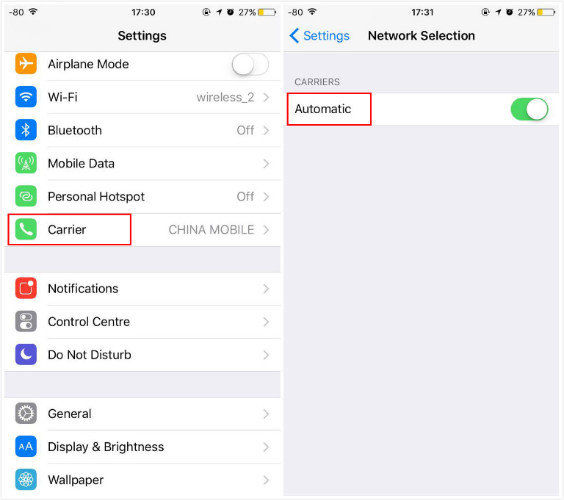
6. تعيين تطبيق التقويم لإظهار جميع أحداث التقويم
اختفت أحداث التقويم فون؟ قد يتم تغيير بعض الإعدادات في تطبيق التقويم بسبب استعادة iPhone أو ترقيته أو إعادة ضبطه ، مما قد يجعل أحداث التقويم تفشل في مزامنة تطبيق تقويم الأسهم على iPhone. ما عليك القيام به هو تعيين تطبيق التقويم لإظهار جميع الأحداث باتباع الإجراء أدناه.
الخطوة 1: انتقل إلى "الإعدادات"> "التقاويم" على جهازك.
الخطوة 2: في قسم "التقويم" ، انقر فوق "مزامنة" الخيار لرؤية المزيد من الخيارات.
الخطوة 3: ضمن صفحة المزامنة ، يرجى تحديد "جميع الأحداث" من القائمة.

الجزء 3. كيفية استعادة اختفى / مفقود التقويم على اي فون
هل تريد معرفة كيفية استعادة التقويم على iPhone؟ نوصي باستخدام https://www.tenorshare.com/products/iphone-data-recovery.html. يسمح للمستخدمين باستعادة تطبيق التقويم المفقود وأنواع أخرى من البيانات مثل جهات الاتصال والصور والرسائل ومقاطع الفيديو وغيرها. الأهم من ذلك ، يمكن للمستخدمين استعادة التقويم باستخدام النسخ الاحتياطي iCloud و iTunes دون مسح أجهزتهم. كما يسمح للمستخدمين بمراجعة واستعادة الملاحظات بشكل انتقائي. لاستخدام Tenorshare UltData ، اتبع الإجراء أدناه.
1. استرداد اختفى تقويم فون دون النسخ الاحتياطي
الخطوة 1: قم بتنزيل Tenorshare UltData وتثبيته وتشغيله على جهاز الكمبيوتر الشخصي الخاص بك و Mac.
الخطوة 2: قم بتوصيل جهاز iPhone بجهاز الكمبيوتر الخاص بك باستخدام كابل USB.
الخطوة 3: انقر فوق بدء المسح الضوئي. سيتم عرض جميع البيانات المرتبطة بالتقويم الخاص بك في الجزء الأيمن من الواجهة.
الخطوة 4: انقر فوق استرداد لاستعادة التقويم وبياناته.

2. انتقائي استعادة المفقودين فون التقويم من اي تيونز النسخ الاحتياطي
لاستعادة التقويم على iPhone باستخدام ملفات النسخ الاحتياطي لـ iTunes ، اتبع الخطوتين 1 و 2 أعلاه ومتابعة الإجراء الوارد أدناه.
الخطوة 1: انقر فوق استرداد من ملف النسخ الاحتياطي iTunes.
الخطوة 2: حدد ملف النسخ الاحتياطي وانقر فوق "بدء المسح الضوئي".
الخطوة 3: انقر فوق التقويم في الجزء الأيمن ، وحدد البيانات التي ترغب في استردادها وانقر فوق استرداد.
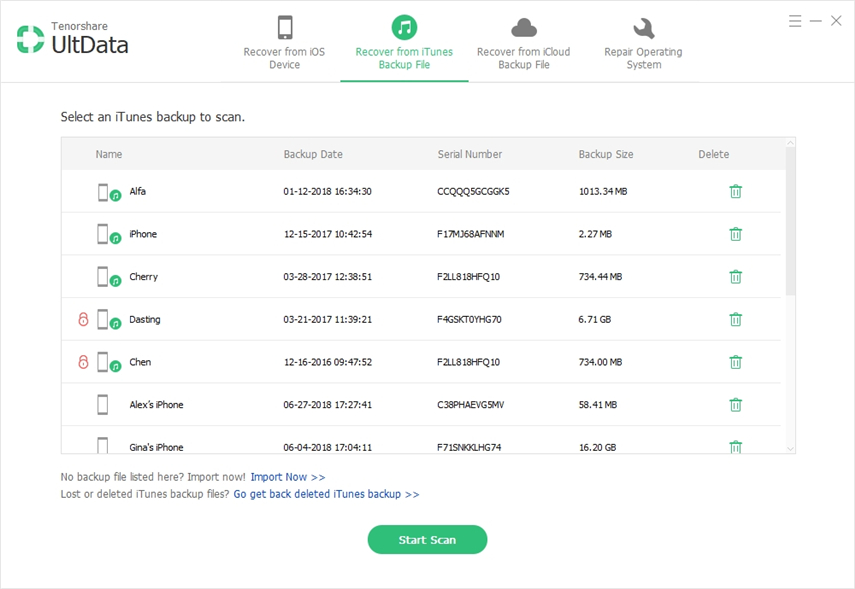
3. استعادة التقويم فون فقط من النسخ الاحتياطي iCloud
لاستعادة التقويم من ملفات النسخ الاحتياطي iCloud ، اتبع الخطوتين 1 و 2 أعلاه والمتابعة مع الإجراء أدناه.
الخطوة 1: انقر فوق استرداد من ملف النسخ الاحتياطي iCloud.
الخطوة 2: أدخل نفس بيانات اعتماد Apple ID التي استخدمتها عند إعداد iPhone أو انقر فوق اختصار تسجيل الدخول لتسجيل الدخول تلقائيًا.
الخطوة 3: معاينة وحدد بيانات التقويم التي ترغب في استردادها وانقر فوق استرداد.

استنتاج
إذا اختفى تقويم iPhone الخاص بك ، نحننوصي باستخدام أي من الطرق الموضحة أعلاه لاستعادتها. ومع ذلك ، نوصي باستخدام Tenorshare UltData حيث يمكنك الاسترداد باستخدام النسخ الاحتياطية iTunes و iCloud دون مسح بيانات iPhone الخاصة بك.









